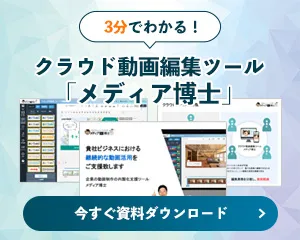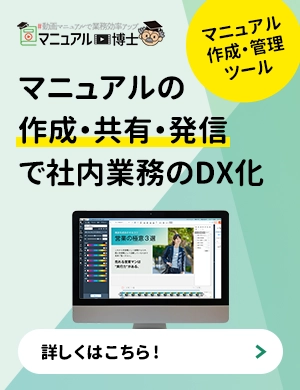Googleアナリティクスで動画のアクセス解析は可能?設定方法とメリットをご紹介

クラウド動画編集ツールのご案内資料
今すぐ無料ダウンロード幅広いデータを解析し、サイト改善につなげられる本ツールは、Webサイト運用では必須ツールといえるでしょう。しかし、Googleアナリティクスだけでは、Webサイトに埋め込んだ動画のアクセス解析はしてくれません。
昨今のWebサイトはYouTube動画を埋め込む場合があります。
今後のメディア運営で動画を使う場合、Webページ閲覧者が動画に対してどのような行動を取っているのかを解析できる状況を作る必要があるでしょう。
どうすればWebサイトに埋め込んだYouTube動画の反応を解析できるようになるのでしょうか。
カギはGoogleタグマネージャーの利用にあります。
こちらではGoogleアナリティクスを使った動画のアクセス解析方法とメリットをご紹介いたします。
この記事は、こんな方におすすめです
- ✅ 動画のアクセス解析を改善したいと考えている
- ✅ Googleアナリティクスを活用して、マーケティング活動の効果を向上させたい
- ✅ 動画マーケティングを企業の戦略に組み込んでいる
動画のアクセス解析をするにはGoogleタグマネージャーが必要
Webサイトに埋め込んだ動画のアクセス解析を行うには、Googleタグマネージャーが必要です。
Googleタグマネージャーとは、解析タグや広告タグなどを一括管理できるGoogle提供のツールです。無料で導入できる点、タグ管理で本来必要なHTMLの修正作業を無くせる利点があるため、Webサイト運営者にとって時短につながるツールといえるでしょう。
GoogleタグマネージャーはGoogleアナリティクス同様に、使用するにはアカウント作成が必要になります。まだアカウントを作っていない方は、作成してから続きをお読みいただけますと幸いです。
Googleアナリティクスを使った動画のアクセス解析方法
変数を設定する
最初はGoogleタグマネージャーの画面を開き、左側にある「変数」を選択します。
「組み込み変数」の一覧が表示されるので、右側にある「設定」ボタンを押します。表示された組み込み変数から、「Video URL」と「Video Title」にチェックを入れて設定終了です。
トリガーを設定する
左側にある「トリガー」を選択します。
「トリガー」の一覧が表示されるので、右側にある「新規」ボタンを押します。「トリガーの設定」が表示されたのを見て、画面上に「無題のトリガー」と記載されている場合、分かりやすい名前に変えておきましょう。
名前を変えてから「トリガーのタイプを選択して設定を開始」をクリック。「トリガーのタイプを選択」が表示されるので、「YouTube動画」を選択します。
トリガータイプの選択を終えると、「キャプチャ」をはじめとした様々な設定が表示されます。計測したい内容に合わせて設定しましょう。
「キャプチャ」項目はそれぞれ下記を表しています。
・開始:動画視聴を開始した時にプログラム起動(1回のみ)
・完了:動画視聴を完了した時にプログラム起動(シークバーを手動で動かした場合も反応する)
・一時停止、シーク再生、バッファリング:動画の一時停止やシークバー移動、バッファリング読み込みの時にプログラム起動
・進捗状況:特定のポイントに達した時にプログラム起動(シークバーでスキップした場合は起動しない)
進捗状況に関しては、動画時間の割合や指定した秒数でプログラムを起動させられます。
次に上級の項目はチェックを入れておき、「次の時にこのトリガーを有効化する」項目では標準の「DOM準備完了」。下にある「トリガーの発生場所」は「すべての動画」にチェックを入れておきましょう。
タグを設定する
最後はタグの設定です。
左側にある「タグ」を選択し、右側にある「新規」をクリックします。画面上に「名前のないタグ」と表示されていたら、分かりやすい名前を付けましょう。
「タグの設定」をクリックし、タグタイプは「Googleアナリティクス:ユニバーサルアナリティクス」を選択。タグの設定に使う項目が一覧として表示されるので、下記のように入力していきましょう。
●設定項目:設定内容
・トラッキングタイプ:「イベント」を選択
・カテゴリ:好きなカテゴリ名を入力
・アクション:入力欄右にある「+」をクリックし、「Video Title」を選択
・ラベル:入力欄右にある「+」をクリックし、「Video URL」を選択
・非インタラクションヒット:「真」を選択
・Googleアナリティクス設定:Googleアナリティクス内の「管理」から確認できる「トラッキングID」を入力
それぞれの項目を入力後は下段の「トリガー」から「YouTube視聴開始」を選択し、右上の「保存」をクリックするとタグの設定は完了です。設定を終えたら、トップ画面右上にある「公開」を押すと、Googleアナリティクスから測定結果を確認できます。
測定結果をGoogleアナリティクスから確認するには、「行動」→「イベント」→「概要」から「イベントカテゴリ」で見られるのでご確認ください。
Webサイトに埋め込んだ動画をアクセス解析するメリット
続けて、Webサイトに埋め込んだ動画をアクセス解析するメリットをご紹介いたします。
動画を見終えた人、または動画を見始めた人に対して、下記のような考え方ができます。
動画視聴完了ユーザーを活用した広告配信が可能
Googleタグマネージャーの「トリガーの設定」で「キャプチャ」項目を「完了」に選択すると、動画を視聴完了したタイミングでタグの実行ができます。
例えば、Webサイト内に販売商品の紹介動画を埋め込んでいたとしましょう。
Webサイトの訪問者は興味のある商品にしか目が向かず、気になる商品であれば紹介動画を見る可能性があります。埋め込み動画を見終えるのは、動画内容に興味を抱いているユーザーであることを指しています。
これは動画のアクセス解析から得られる情報で、知っていたら広告を出して売り上げアップにつなげられるでしょう。
動画を見た人を確認して今後の更新内容を検討できる
Googleアナリティクスで動画視聴イベントのセグメントを作成しておくと、ページ閲覧者の中で動画をクリックした人が何人いるのかを確認できます。
割合を知っておくことで、今後のページ更新に動画を採用するかの基準となるでしょう。
社内・クライアントへの説得力ある報告が可能
WebサイトやLPの効果検証の際、定量的な動画視聴データがあれば、成果を数値で示すことができます。「動画を掲載したことで直帰率が低下した」「動画視聴完了率が向上した」などの具体的な数値を提示できることで、社内やクライアントへのレポーティングが説得力を持つものになります。
Webサイトに埋め込んだ動画をアクセス解析する際の注意点
ここでは、実際にアクセス解析を始める前に知っておきたいポイントをご紹介いたします。タグ設定のミスに注意
Googleタグマネージャーでトリガーやタグを設定する際、変数名の選択や設定条件の誤りにより、意図したデータが正しく取得できないケースがあります。例えば「Video URL」や「Video Title」の変数を設定し忘れたまま公開しても、イベントデータは空欄のまま記録されてしまいます。設定後はプレビューモードで動作確認を徹底しましょう。
YouTube以外の動画には非対応
Googleタグマネージャーの標準機能でトリガーを設定できるのは「YouTubeのiframe形式で埋め込まれた動画」のみです。自社サーバーに直接配置された動画ファイル(MP4など)や、Wistia、Vimeoなど他社動画サービスのプレイヤーには基本対応していません。これらを解析したい場合は、独自スクリプトの実装や外部ツールの併用が必要です。
ユーザーの同意が必要なケースも
動画の再生履歴を用いたリマーケティング広告などは、個人の行動データを活用するため、Cookieに関する同意取得を行う必要があります。特に外部サービスの動画を利用している場合は、Cookieバナーの表示や、オプトアウトの仕組みを明示するなど、法令に準拠した対応が求められます。
Googleアナリティクスを使ってページ分析を進めよう
Googleアナリティクスを使った動画のアクセス解析方法とメリットを紹介しました。
Googleタグマネージャーを使えば、Webページに埋め込んだ動画のアクセス解析ができるようになります。動画のアクセス解析ができるようになると、ページ閲覧者の需要に合わせたメディア運営が可能です。
無駄な作業を減らし、新たな施策に挑戦しやすくなるので、動画を使った運用を検討している人は導入してみると良いでしょう。
メディア博士では定期ミーティングやセミナーで動画活用方法をお伝えしています。
撮影手順から情報発信、改善提案など動画作成のお力になれると思いますので、ぜひご相談ください。

田村 航
株式会社博士.com
メディア事業・プロモーション業務管轄
サブマネージャー
博士.comに2017年に中途入社し、不動産会社のHP制作やSEOコンサルタントとして従事。
これまでに累計で80社以上のクライアントを担当し、幅広い支援実績を持つ。
その後、メディア事業部へ異動し、これまで培ったSEOやコンテンツ戦略の知見を活かしながら、動画活用のコンサルティングに携わっている。

田村 航
株式会社博士.com
メディア事業・プロモーション業務管轄 サブマネージャー
博士.comに2017年に中途入社し、不動産会社のHP制作やSEOコンサルタントとして従事。
これまでに累計で80社以上のクライアントを担当し、幅広い支援実績を持つ。
その後、メディア事業部へ異動し、これまで培ったSEOやコンテンツ戦略の知見を活かしながら、動画活用のコンサルティングに携わっている。
動画制作・企画・撮影・編集・発信を総合サポート
企業の動画活用内製化支援ツール【メディア博士】
クラウド動画制作ツールでビジネス動画をカンタン作成
クラウド動画作成ツールのメディア博士ならブランディング動画・プロモーション動画・社内広報動画・広告動画などを簡単制作!
誰でも作れる・すぐに作れる・いくらでも作れる
メディア博士での動画作成には、難しい操作や知識は必要ありません。初心者でも手間なく短時間で完成させることができAI機能や専属コンサルタントが動画作成をサポートします。
また、定額プランで月に何本作ってもOK!いつでも更新・アップロードができます。
動画制作の内製化(インハウス化)で動画をフルに活用しませんか?
-

1分でわかる【メディア博士】最新パンフレット
-

【企業担当者向け】社内の誰もができる!スマートフォンでの動画撮影テクニック
-

[飲食業界・外食チェーン向け]現場教育に効果的な動画マニュアル活用のポイント
-

動画構成の考え方と作り方!「伝わる」動画にするためのポイント
-

企業が取り入れたい動画活用スタートガイド
-

YouTubeマーケティング手法とVSEO(動画SEO)のポイント
-

動画のインハウス化の失敗事例から学ぶ 内製化成功のポイント
-

動画作成に役立つ!字コンテ作成用テンプレート&活用サンプル
-

スマートフォン動画撮影チェックシート【全31項目】
-

動画制作の費用を抑えるコツ!内訳別・種類別の費用相場
-

[消費者の動画視聴と購買行動から考える]企業の動画事業活用シーンまとめ
-

動画活用のコンサルティングサポートガイド
-

手振れなし!スマホを使った動画撮影の手引き|電動ジンバルの活用

すべてのタグ一覧

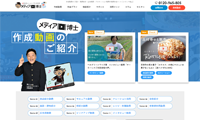
 動画の活用をお考えの方
動画の活用をお考えの方